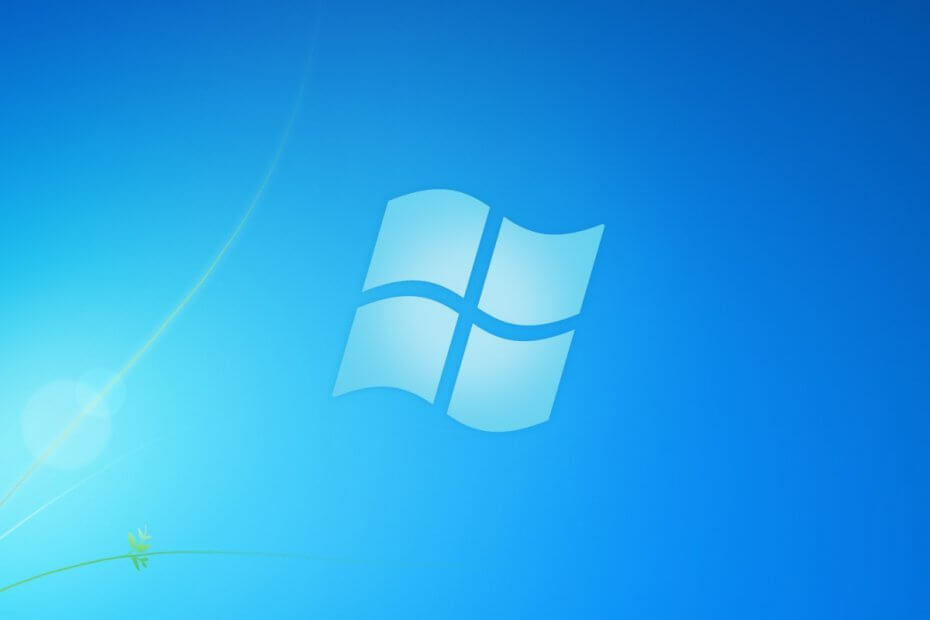
Αυτό το λογισμικό θα διατηρήσει τα προγράμματα οδήγησης σας σε λειτουργία και σε λειτουργία, διατηρώντας έτσι ασφαλή από συνηθισμένα σφάλματα υπολογιστή και αστοχία υλικού. Ελέγξτε όλα τα προγράμματα οδήγησης τώρα σε 3 εύκολα βήματα:
- Κατεβάστε το DriverFix (επαληθευμένο αρχείο λήψης).
- Κάντε κλικ Εναρξη σάρωσης για να βρείτε όλα τα προβληματικά προγράμματα οδήγησης.
- Κάντε κλικ Ενημέρωση προγραμμάτων οδήγησης για να λάβετε νέες εκδόσεις και να αποφύγετε δυσλειτουργίες του συστήματος.
- Το DriverFix έχει ληφθεί από το 0 αναγνώστες αυτόν τον μήνα.
Παρά το ότι δεν λαμβάνει πλέον υποστήριξη από τη Microsoft, εκτός αν έχετε αγοράσει εκτεταμένη υποστήριξη, τα Windows 7 εξακολουθούν να διατηρούνται ισχυρά στην αγορά.
Ωστόσο, υπάρχουν μικτά περιβάλλοντα εργασίας, όπου ορισμένοι χρήστες διαθέτουν Windows 7, ενώ άλλοι χρησιμοποιούν Windows 10. Τούτου λεχθέντος, η κοινή χρήση αρχείων μεταξύ των δύο συστημάτων είναι κάτι που συμβαίνει συνήθως.
Δυστυχώς, ορισμένοι χρήστες ήταν αναφορά έχοντας προβλήματα κοινής χρήσης μεταξύ των δύο λειτουργικών συστημάτων:
Έχω 3 υπολογιστές σε δίκτυο, 2 είναι επιτραπέζιοι υπολογιστές με windows 7 pro (ενημέρωση) και μετά φορητός υπολογιστής με παράθυρο 10 pro (1803). […] Τώρα μπορώ να έχω πρόσβαση στους 2 επιτραπέζιους υπολογιστές (windows 7 pro) από το Laptop (windows 10 pro), αλλά κανένας από τους επιτραπέζιους υπολογιστές δεν έχει πρόσβαση στον φορητό υπολογιστή.
Δεδομένου ότι αυτό το πρόβλημα φαίνεται να είναι πολύ κοινό, έχουμε συντάξει μια λίστα με μεθόδους που θα μπορούσατε να κάνετε ευκολότερη την κοινή χρήση αρχείων μεταξύ των Windows 7 και των Windows 10.
Πώς μπορώ να διορθώσω τα προβλήματα κοινής χρήσης των Windows 7 σε Windows 10;
1. Ορίστε το προφίλ δικτύου σας σε ιδιωτικό
Η κοινή χρήση αρχείων μεταξύ δύο υπολογιστών που βρίσκονται στο ίδιο δίκτυο είναι δυνατή μόνο εάν έχετε ορίσει το προφίλ δικτύου υπολογιστή σας σε ιδιωτικό. Ωστόσο, ακολουθήστε αυτά τα βήματα για να αλλάξετε το προφίλ δικτύου σας από δημόσιο σε ιδιωτικό:
- Τύπος Αρχή
- Κάντε κλικ στο Ρυθμίσεις
- Επιλέγω Δίκτυο & Διαδίκτυο
- Επιλέξτε Ethernet ή Wi-Fi
- μεταβείτε στο Προφίλ δικτύου Ενότητα
- Επίλεξε το Ιδιωτικός επιλογή
2. Προσαρμόστε τις ρυθμίσεις του τείχους προστασίας
Είναι κοινό για το Τείχος προστασίας των Windows να αποκλείει μερικές φορές την πρόσβαση σε κοινόχρηστους φακέλους. Επομένως, δοκιμάστε να το απενεργοποιήσετε για ένα καθορισμένο χρονικό διάστημα και δείτε αν μπορείτε να μοιραστείτε κάτι.
- Τύπος Αρχή
- Πληκτρολογήστε Ασφάλεια των Windows
- Επιλέξτε το πρώτο αποτέλεσμα
- Επιλέγω Προστασία τείχους προστασίας και δικτύου
- Επιλέγω Επιλογή ιδιωτικού δικτύου
- Σύρετε το Τείχος προστασίας του Windows Defender εναλλαγή σε Μακριά από
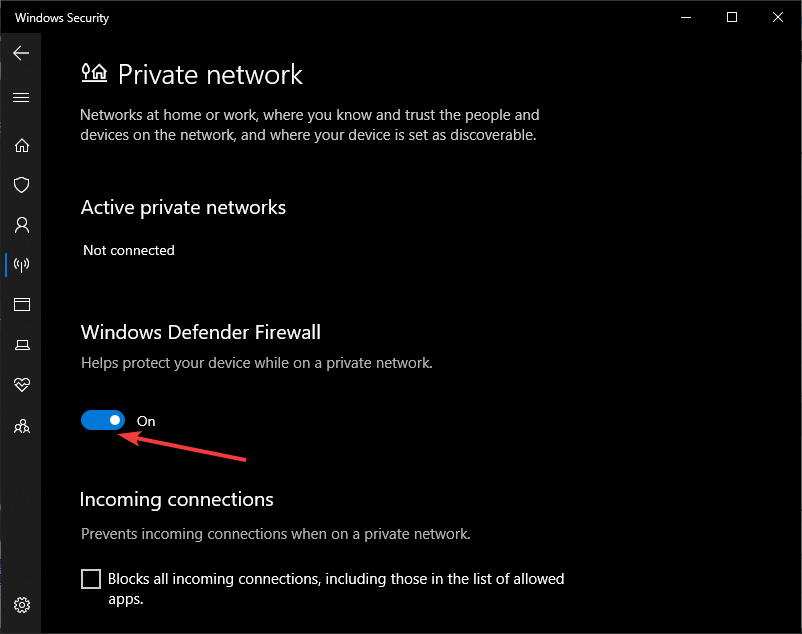
Δοκιμάστε να μοιραστείτε ένα αρχείο. Αν λειτουργεί, αυτό σημαίνει ότι το Τείχος προστασίας φταίει καθόλου και θα πρέπει να ανοίξετε μια συγκεκριμένη θύρα δικτύου:
- Σύρετε το Εναλλαγή τείχους προστασίας του Windows Defender
- Πατήστε Έναρξη
- Πληκτρολογήστε Ασφάλεια των Windows
- Επιλέξτε το πρώτο αποτέλεσμα
- Επιλέγω Προστασία τείχους προστασίας και δικτύου
- Επιλέξτε Να επιτρέπεται η εφαρμογή μέσω τείχους προστασίας
- μεταβείτε στο Επιτρεπόμενη εφαρμογή Ενότητα
- Κάντε κλικ στο Αλλαξε ρυθμίσεις επιλογή
- Επιλέγω Κοινή χρήση αρχείων και εκτυπωτών
- Επιλέξτε το πλαίσιο με την ένδειξη Επιλογή ιδιωτικού δικτύου
- Κάντε κλικ Εντάξει
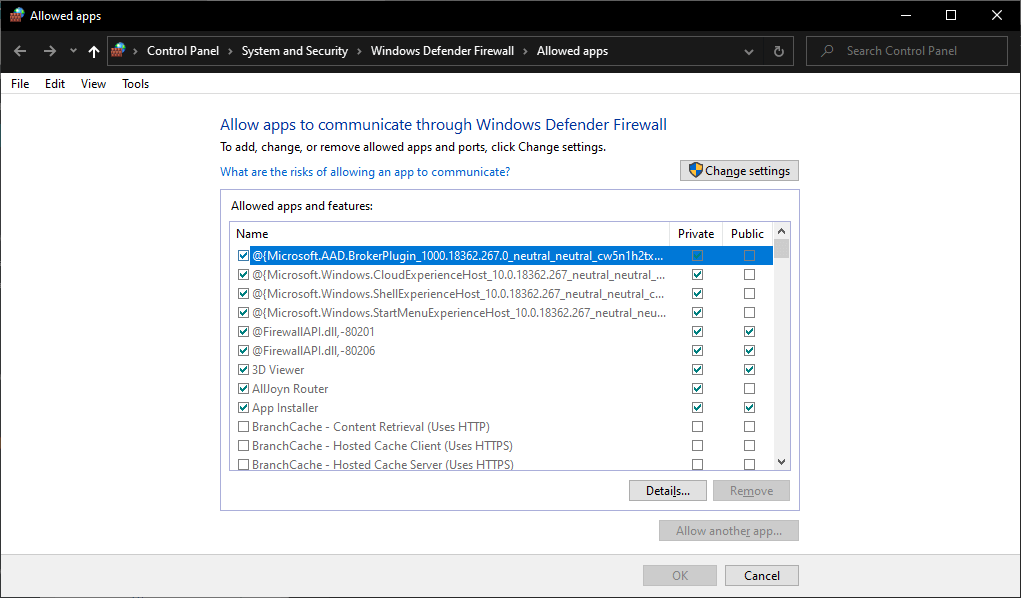
Ακολουθώντας αυτά τα βήματα, άλλα δίκτυα θα μπορούν πλέον να έχουν πρόσβαση στα κοινόχρηστα αρχεία και τους φακέλους σας ακόμα και όταν το Windows Defender Firewall είναι ενεργοποιημένο.
Σας βοήθησαν αυτές οι λύσεις να ξεπεράσετε το ζήτημα κοινής χρήσης αρχείων μεταξύ των Windows 7 και των Windows 10; Ενημερώστε μας στην παρακάτω ενότητα σχολίων.
ΣΧΕΤΙΚΑ ΑΡΘΡΑ ΠΟΥ ΠΡΕΠΕΙ ΝΑ ΕΞΕΤΑΣΕΤΕ:
- Πώς να μεταφέρετε παιχνίδια των Windows 7 στα Windows 10
- Πώς να κάνετε αναβάθμιση από τα Windows 7 σε 10 χωρίς να χάσετε δεδομένα
- Αυτό είναι το καλύτερο εργαλείο μετεγκατάστασης των Windows 7 σε Windows 10


